如何把word中插入的文本框的边框去掉?
1、在电脑桌面上,选择【永中文字】进入。
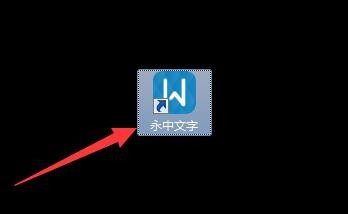
2、在“永中文字”文档中,选择【插入】进入。
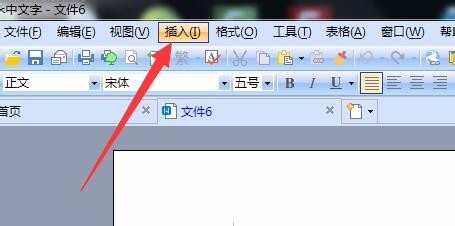
3、在“插入”弹出下拉框中,选择【文本框】进入。

4、在“文本框”弹出下拉框中,选择【横排】进入。
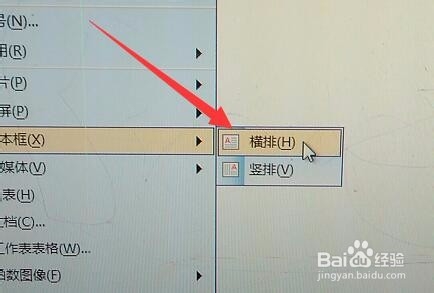
5、在“永中文字”文档中,按住鼠标左键拖动,拉出一个文字输入框。
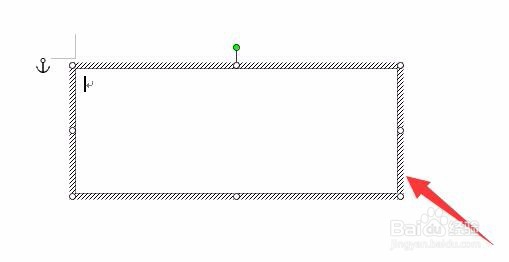
6、在文字输入框中,录入【去文本框边框】。
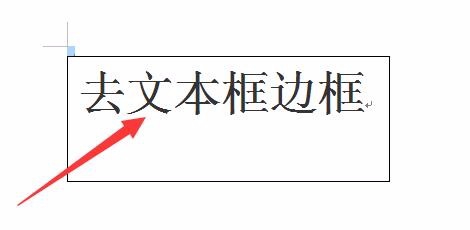
7、在文字输入框上,点击鼠标右键。
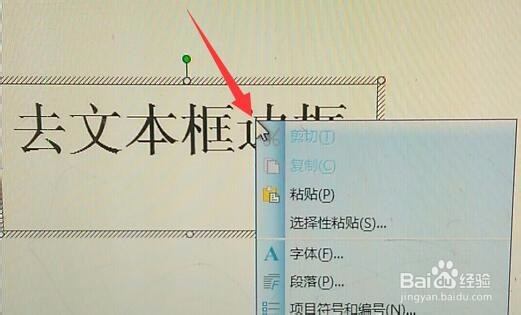
8、在弹出的右键下拉选择框中,选择【设置文本框格式】进入。
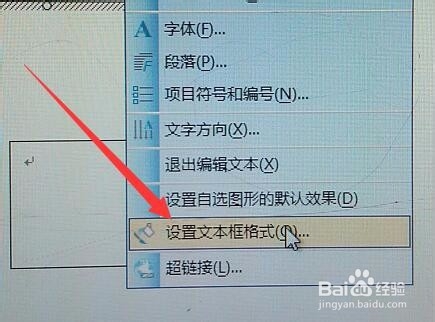
9、在“设置文本框格式”弹框中,切换到【线条颜色】。
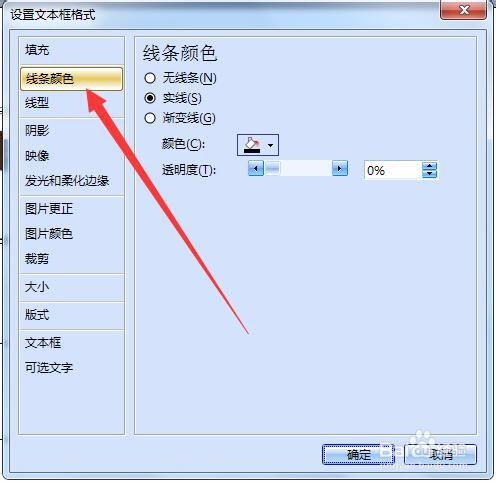
10、在“线条颜色”版面中,选中【无线条】。
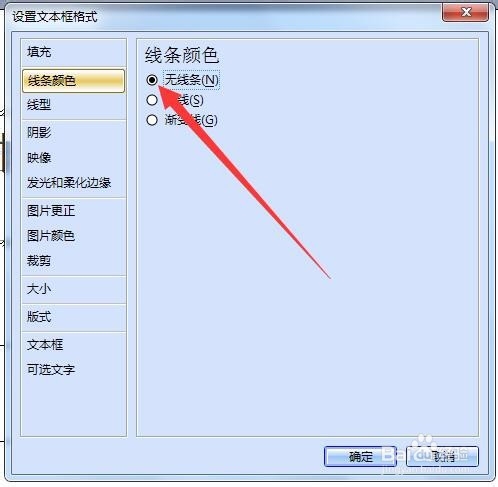
11、在“设置文本框格式”弹框中,选择【确定】完成。
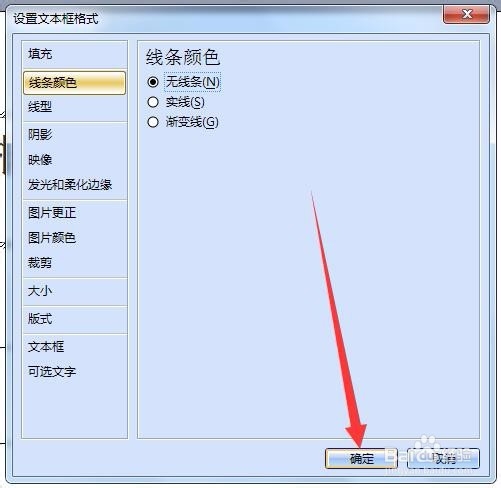
1、在电脑桌面上,选择【永中文字】进入。
2、在“永中文字”文档中,选择【插入】进入。
3、在“插入”弹出下拉框中,选择【文本框】进入。
4、在“文本框”弹出下拉框中,选择【横排】进入。
5、在“永中文字”文档中,按住鼠标左键拖动,拉出一个文字输入框。
6、在文字输入框中,录入【去文本框边框】。
7、在文字输入框上,点击鼠标右键。
8、在弹出的右键下拉选择框中,选择【设置文本框格式】进入。
9、在“设置文本框格式”弹框中,切换到【线条颜色】。
10、在“线条颜色”版面中,选中【无线条】。
11、在“设置文本框格式”弹框中,选择【确定】完成。
声明:本网站引用、摘录或转载内容仅供网站访问者交流或参考,不代表本站立场,如存在版权或非法内容,请联系站长删除,联系邮箱:site.kefu@qq.com。
阅读量:60
阅读量:67
阅读量:182
阅读量:20
阅读量:91